当windows10中的3d加速器显示为不可用的时候用户们可以更新显卡驱动程序或者是检查显卡设置,之后检查系统设置来进行操作。下面就让本站来为用户们来仔细的介绍一下win10电脑3d加速器显示不可用问题解析吧。
win10电脑3d加速器显示不可用怎么办?
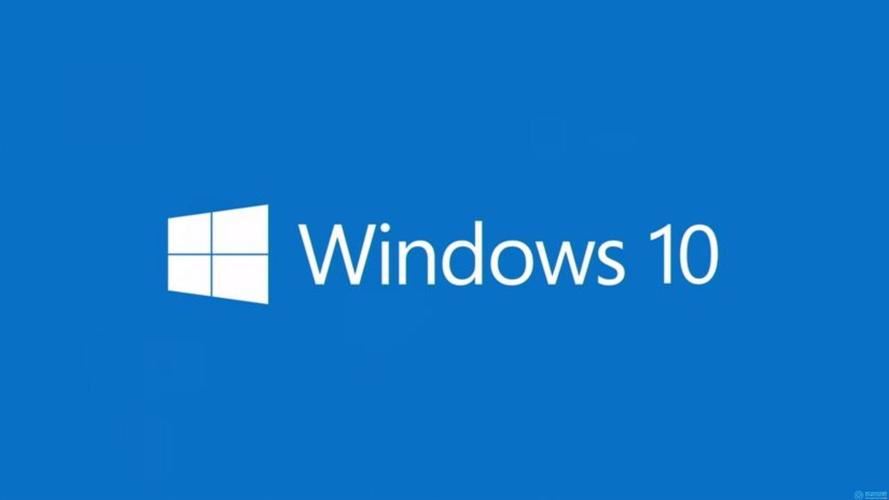
一、更新显卡驱动程序:
1、打开“设备管理器”。
2、展开“显示适配器”。
3、右键点击显卡,选择“更新驱动程序”。
4、选择“自动搜索更新的驱动程序”,让windows自动查找并安装最新的驱动程序。
二、检查显卡设置:
1、打开显卡的控制面板(如nvidia控制面板或amd radeon设置)。
2、确保3d设置是启用的,并且没有被禁用或设置为低性能模式。
三、检查系统设置:
1、打开“控制面板”。
2、选择“系统和安全”下的“系统”。
3、在左侧菜单中选择“高级系统设置”。
4、在“性能”选项卡中,点击“设置”按钮,确保选择了“调整为最佳性能”或“让windows选择计算机的最佳设置”。
四、运行directx诊断工具:
首先按win+r打开运行,输入dxdiag进入directx诊断工具。
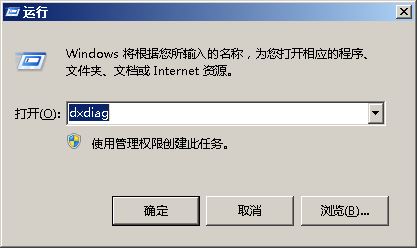
在directx诊断工具中点击显示,这时候我门口一看到驱动程序以及directx功能是否正常,图片中的是小编电脑里的,所有功能都显示已启用,说明正常。
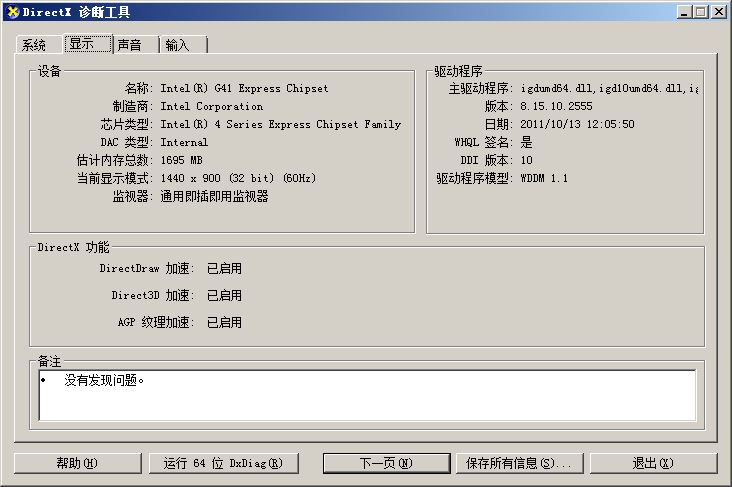
如果你的电脑提示direct3d功能不可用,那么我们可以在网上下载一个directx修复工具来解决问题。
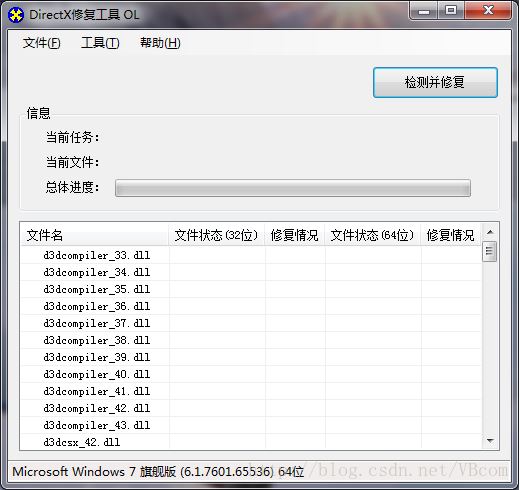
五、检查windows功能:
1、打开“控制面板”。
2、选择“程序”下的“程序和功能”。
3、点击“启用或关闭windows功能”。
4、确保“图形工具”下的“directx”和“图形界面”选项已被勾选。
六、directx加速不可用开启方法
1、不少人就是在使用directx时遇到加速不可用的情况,其实这很有可能是版本的问题,首先要确保到最新版本。
2、一般可以进入其所在文件夹,打开相关的gfx.ini文件,将dirtyrect = 1改成dirtyrect = 0可再次尝试开启。
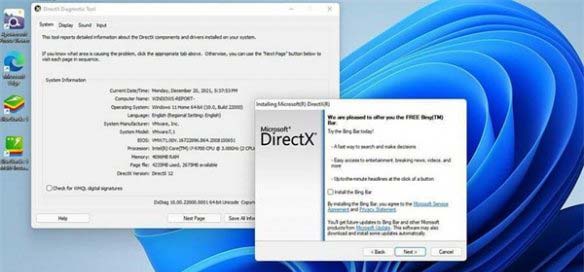
3、依旧显示不可用的话,可以进行检验版本,从电脑的属性硬盘中,进入设备管理器,显示卡查看。
4、如果版本过低,那个文件上ms就会有个问号,点击右键进行更新驱动程序即可。


发表评论